ps调出淡青色教程(2)
来源:黑光网
作者:佚名
学习:13959人次
4. 看到上面的色调并不是十分完美,我们要让颜色更加的鲜艳明亮,色彩平衡是不错的选择。

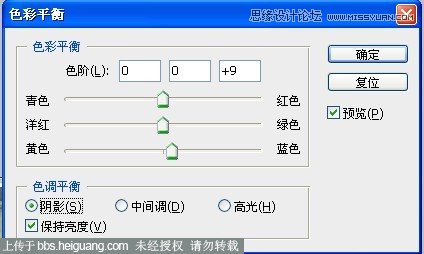

5、让图片层次感出来,整个图片现在都是一个调调,明显不是很好看,让高光颜色稍微变化一下,会有一些不一样的味道。这一步我通常会考虑,让高光、中间灰跟暗部三个位置的颜色有些层次的变化。
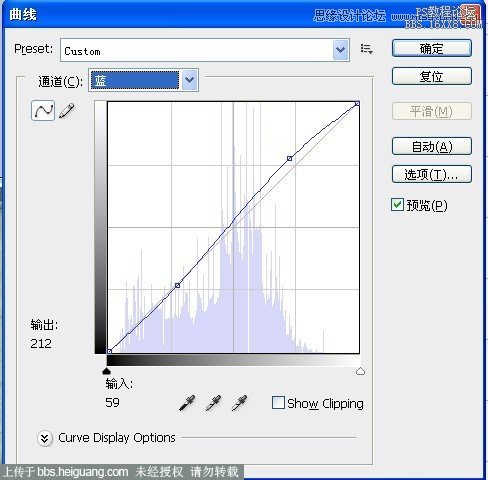
6. 这招是绝招来的,前面的调整看起来并不怎样,这一步简直就是天降奇兵,许多样片都会有这样的操作,或类似这样的操作。加一个光晕,并利用混合模式渲染出图片效果。这招百试百灵的。这个层的混合模式是线性减淡。

7、复制一层,高反差保留1.3,混合模式——线性光,降低至合适的锐度,OK。
卷末:这里分为几个大方向,在这么几个层里面,当你改变色调组里面的颜色,很容易去改变整体色调,而且只要参数适当,整体性还是相当的强,许多人都说不知道怎么调色,怎么创新,调色命令就这么几个,要么色阶搭配色彩平衡,要么色彩平衡搭配曲线等等。
颜色变化也就红、绿、蓝、青、黄、洋红六个颜色在互相转换搭配,调和。光线也就黑白灰。只要把这六色三调记到骨子里去,无数变化自然就出来了。

最终效果图

学习 · 提示
相关教程
关注大神微博加入>>
网友求助,请回答!







